의문
문제: Windows 업데이트 오류 0x8e5e0147을 수정하는 방법은 무엇입니까?
Windows Update 서비스를 사용할 수 없습니다. 누적 업데이트, Office 업데이트 또는 Windows 업데이트에서 감지된 기타 업데이트를 설치하려고 할 때마다 오류 코드 0x8e5e0147이 표시되고 추가 작업이 허용되지 않습니다.
해결 답변
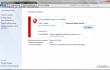
0x8e5e0147 Windows 업데이트 서비스를 통해 업데이트를 설치하려고 할 때 표시되는 Windows 10 업데이트 오류(Windows 7 및 Vista의 경우)입니다. 일반적으로 사람들이 누적 업데이트(예: KB3081444, KB3081441, KB960225 또는 kb959772)를 설치하는 것을 방지하지만 때로는 Windows 업데이트 서비스에서 사용 가능한 업데이트 설치를 거부합니다. 이 문제는 이미 공식 Microsoft 지원 페이지의 오류 목록에 포함되어 있으므로 회사는 이미 문제를 인식하고 몇 가지 수정 사항을 제공했습니다. 일반적으로 Windows 엔지니어는 Windows 업데이트 문제 해결사를 실행하고 바이러스 백신 소프트웨어를 비활성화할 것을 권장합니다. 이 Windows Update 0x8e5e0147 오류 수정을 시도한 사람들은 작동하지 않는다고 선언했습니다. 그러나 정확한 문제가 귀하의 컴퓨터에 어떤 문제를 일으켰는지 결코 알 수 없으므로 시도해 보십시오. 장치. 일부 IT 전문가는 이 버그 검사가 인터넷 프록시 구성 내 비호환성 또는 악성코드 감염으로 인한 임시 파일 위치 손상으로 인해 발생할 수 있다는 아이디어를 제안합니다. 그러므로 우리는 많은 것을 제공하기 위해 노력할 것입니다.
0x8e5e0147 오류 수정 우리가 생각해 낸 대로 하나씩 하나씩 시도하고 문제가 해결되기를 바랍니다.Windows 업데이트 오류 0x8e5e0147을 수정하는 방법?
손상된 시스템을 복구하려면 라이센스 버전을 구입해야 합니다. 이미지 변경 이미지 변경.
수정 1. Windows 업데이트 문제 해결사 실행
Microsoft가 제안하는 것처럼 시작점은 0x8e5e0147 오류 제거 Windows 업데이트 문제 해결사를 사용한 자동 문제 검색이어야 합니다. 유틸리티를 시작하려면 다음을 수행하십시오.
- 딸깍 하는 소리 윈키 + X 그리고 선택 제어판.
- 유형 분쟁 조정자 그리고 선택 문제 해결 검색 결과에서.
- 선택하다 시스템 및 보안 그리고 클릭 Windows 업데이트 문제 해결.
- 프로세스가 완료될 때까지 기다린 다음 Windows 업데이트에서 오류가 다시 발생하는지 확인합니다.
수정 2. 바이러스 백신 비활성화 및 Windows 방화벽 설정 확인
바이러스 백신 프로그램은 종종 비호환성으로 인해 Windows 버그의 원인이 됩니다. 이 수정 사항은 Norton 또는 McAfee 안티바이러스를 사용하는 사람들의 주의를 끌 것입니다. 0x8e5e0147 오류. 일반적으로 컴퓨터에서 실행 중인 바이러스 백신 소프트웨어를 비활성화하고 Windows 업데이트로 이동합니다. 문제가 계속되면 바이러스 백신을 활성화하지 마십시오. 그렇게 하기 전에 Windows 방화벽 설정을 확인하십시오.
- 딸깍 하는 소리 윈키 + R, 유형 방화벽.cpl를 누르고 확인.
- 선택하다 Windows 방화벽 켜기 또는 끄기 옵션.
- 이동 사설 네트워크 설정 그리고 선택 Windows 방화벽 끄기(권장하지 않음).
- 완료되면 공용 네트워크 설정 그리고 선택 Windows 방화벽 끄기(권장하지 않음).
- 딸깍 하는 소리 확인 변경 사항을 저장하고 이러한 단계가 Windows 업데이트에서 0x8e5e0147 오류 코드를 해결하는 데 도움이 되었는지 확인합니다. Windows 업데이트를 성공적으로 설치했다면 개인 및 공용 모두에서 Windows 방화벽을 켜십시오.
수정 3. 멀웨어 제거
바이러스/악성코드 감염은 시스템 충돌, 오류, 각종 오작동을 유발하여 PC 사용에 어려움을 줄 수 있습니다. 따라서 문제가 발생할 때마다 PC를 무장 이미지 변경맥 세탁기 X9 또는 대체 프로그램을 선택하고 철저한 시스템 검사를 시작하십시오.
그건 그렇고, Microsoft에는 시스템 오류를 자동으로 스캔하고 수정하도록 개발된 Microsoft Easy Fix 솔루션이 있습니다. 이 유틸리티가 모든 문제를 해결하지 못할 수도 있지만 시도해 볼 가치는 있습니다. 당신은 그것을 다운로드 할 수 있습니다 여기.
자동으로 오류 복구
ugetfix.com 팀은 사용자가 오류를 제거하기 위한 최상의 솔루션을 찾도록 돕기 위해 최선을 다하고 있습니다. 수동 수리 기술로 어려움을 겪고 싶지 않다면 자동 소프트웨어를 사용하십시오. 모든 권장 제품은 당사 전문가의 테스트 및 승인을 거쳤습니다. 오류를 수정하는 데 사용할 수 있는 도구는 다음과 같습니다.
권하다
지금 그것을 할!
수정 다운로드행복
보장하다
지금 그것을 할!
수정 다운로드행복
보장하다
Reimage를 사용하여 오류를 수정하지 못한 경우 지원 팀에 도움을 요청하십시오. 귀하의 문제에 대해 알아야 한다고 생각하는 모든 세부 정보를 알려주십시오.
특허 받은 이 수리 프로세스는 사용자 컴퓨터에서 손상되거나 누락된 파일을 대체할 수 있는 2,500만 개의 구성 요소 데이터베이스를 사용합니다.
손상된 시스템을 복구하려면 라이센스 버전을 구입해야 합니다. 이미지 변경 맬웨어 제거 도구.

완전히 익명을 유지하고 ISP와 정부가 감시 당신에, 당신은 고용해야 개인 인터넷 액세스 VPN. 모든 정보를 암호화하여 완전히 익명으로 유지하면서 인터넷에 연결할 수 있고 추적기, 광고 및 악성 콘텐츠를 방지할 수 있습니다. 가장 중요한 것은 NSA 및 기타 정부 기관이 뒤에서 수행하는 불법 감시 활동을 중단하는 것입니다.
컴퓨터를 사용하는 동안 예상치 못한 상황이 언제든지 발생할 수 있습니다. 정전으로 인해 컴퓨터가 꺼지거나, 죽음의 블루 스크린(BSoD)이 발생할 수 있습니다. 또는 잠시 자리를 비웠을 때 임의의 Windows 업데이트가 컴퓨터에 발생할 수 있습니다. 분. 결과적으로 학업, 중요한 문서 및 기타 데이터가 손실될 수 있습니다. 에게 다시 덮다 손실된 파일, 당신은 사용할 수 있습니다 데이터 복구 프로 – 하드 드라이브에서 아직 사용할 수 있는 파일의 복사본을 검색하여 빠르게 검색합니다.